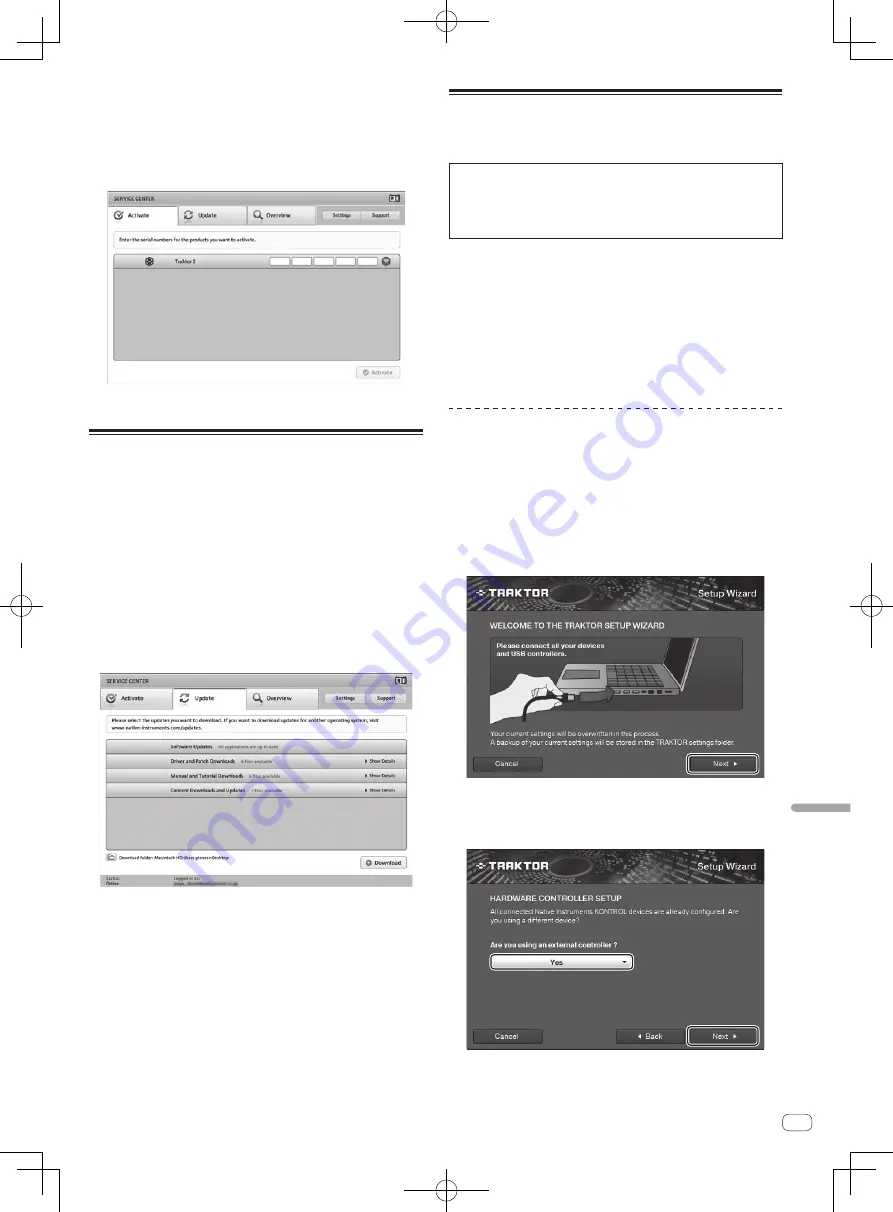
5
Zhtw
中文
!
在 Native Instruments 網站上註冊新使用者帳號時輸入
的個人資訊會依據隱私權政策予以收集、處理及使用。
日本先鋒公司不會收集、處理或使用此項個人資訊。
3 輸入 TRAKTOR LE 2 軟體 CD-ROM 包裝上的序號,然
後按一下 [Activate]。
4 待顯示「已啟動」後,按一下 [Exit]。
更新 TRAKTOR 2 軟體
電腦連接至網際網路時,可存取 Native Instruments
SERVICE CENTER 來更新 TRAKTOR 2 軟體(以下簡稱為
「SERVICE CENTER」)。
1 啟動 SERVICE CENTER 並登入。
有關啟動 SERVICE CENTER 及登入的說明,請參閱 第 4頁
上
啟動 SERVICE CENTER。
2 按一下 [Update] 標籤。
檢查可用的更新。
3 勾選核取方塊。
指定要下載的更新。
4 按一下 [Download]。
開始更新。
初始設定
TRAKTOR LE 2 的初始設定可使用安裝精靈(
Setup
Wizard
)完成。
注意
!
如為 Windows 使用者,必須事先安裝本機的驅動程式
軟體。
!
所有 TRAKTOR LE 2 的設定都會重設為預設值。
在使用前請執行下列操作:
!
將本機更新至最新韌體版本。
!
Windows 使用者須知
在啟動 TRAKTOR LE 2 前,請確定開啟本機的電源。
若在啟動 TRAKTOR LE 2 後開啟本機的電源,有可能無
法辨識 DDJ-ASIO 驅動程式。
若未辨識出 DDJ-ASIO 驅動程式,請先關閉 TRAKTOR LE
2,然後再重新啟動本機。
設定程序
1 使用 USB 連接線連接本機和電腦,然後再將 [
ON/OFF
]
開關滑至 [
ON
] 端。
2 當本機啟動後,請啟動 TRAKTOR LE 2。
!
請確定在啟動 TRAKTOR LE 2 前啟動本機。
3 從畫面左上角的 [
Help
] 選單中開啟
[
Start Setup Wizard
],然後按一下 [
Next
]。
4 在 [
Are you using an external controller?
](您是否正
在使用外接控制器?)項目中,選擇 [
Yes
],然後按一下
[
Next
]。
















































